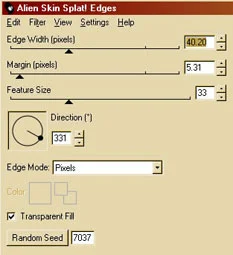- Criar as nuvens noturnas
Primeiro, use a ferramenta Pen para desenhar o contorno de uma nuvem. As curvas não precisam ser perfeitamente lisa, contanto que você pode fechar o caminho do vetor. É melhor usar o branco para a cor do traço. - Agora remova o contorno, e adicione um gradiente. Para as cores do gradiente, eu usei # # 7B86AC e 9AC5D8. Em seguida, alterar a textura de areia, e aumentar a percentagem para 19 .
- Em seguida, adicionar um efeito para o objeto nuvem. Escolha Filters> Alien Skin Splat LE> Edges. Escolha Pixels com o modo Edge, definir as características de tamanho para 33, a Margem de 5,31, ea largura de Borda para 40,20. Deixe as outras opções em suas configurações padrão.
- Vein Size to 73.28
- Vein Coverage to 47
- Vein Thickness to 67
- Vein Roughness to 52
- Background color branco, e vein color preto
- Altere o modo da camada do objeto duplicado para Fuzzy Light, use Feather para a borda, e aplique os valores de 40-50.
- Agora você vai adicionar mais nuvens, e fazer com que cada uma diferente. Isto é onde fica realmente divertido, duplicar as nuvens, pelo menos, cinco vezes. Para personalizar as nuvens, siga estes passos:
- Selecione o objeto agrupado, escolha a ferramenta Subselection e mover um objeto nuvem duplicado.
- Alterar a forma do objecto nuvem original e alterar os pontos do caminho vector usando a ferramenta de Subseleção.
- Selecione um objeto de nuvem duplicado. Experimente com diferentes valores, tanto para a Vein Size e Vein Coverage.Você também pode querer ajustar alguns deles usando o efeito Hue/ Saturation, distorcer ou rodar algumas das nuvens.
- Alterar o nível de opacidade do objeto a 72, e bloquear o objeto selecionado.
- Alterar o nível de opacidade do fundo 100-72, e tentar escalar o objeto até que ele cubra a maior parte das nuvens. Para o objeto aqui, a largura é 715 e a altura é de 411.
- Para criar as estrelas, comece por desenhar um círculo com uma largura e uma altura de pelo menos 46. Alterar a borda para Feather, e feather 37. Use as cores # FFFFFF e # 355C9F para o gradiente radial. Mude a opacidade de uma das cores (no meu exemplo, cor # 355C9F) 100-19.
- Agora selecione o objeto de estrela e altere sua altura e largura de 7. Agora você pode começar a duplicar as estrelas, selecionando, em seguida, copiar e colar. Você também pode querer alterar a altura e a largura das outras estrelas (basta lembrar que ambos os valores devem ser iguais e devem ter entre 2 e 7). Se você quiser fazer uma estrela brilhante, basta selecionar o objeto estrela, duplicá-lo uma ou duas vezes eo grupo duplicatas.
- Depois de ter feito todas as suas estrelas, organizá-los na cena.
-
Criando a lua cheia
- Nesta última seção, comece usando a ferramenta elipse para criar um círculo com uma altura e largura de 173. Escolha Efeitos> Sombra e Brilho> Glow. Atribuir # A6C8D8 como a cor do brilho, e, em seguida, defina a opacidade para 65 e a Suavidade para 21.
- Altere a cor da lua de branco para um gradiente linear. Para as cores, escolha C1E4E5 # e # FFFFFF. Mova o gradiente linear em torno de lidar com apenas o suficiente para acrescentar alguns tons de azul.
- Em seguida, para criar as crateras da lua, use a ferramenta caneta para desenhar uma forma. Alterar o modo de camada de Normal para Negação.
-
Alterar o tipo de preenchimento da forma de (Pattern) Padrão> (Oil Shape) Forma de óleo 1. Alterar o Edge para Feather e defina a pena para 23. Para a textura, escolha (Sandpaper) Lixa e configurá-lo para 42%. Selecione Transparente.
- Agora temos uma cena boa noite.
Adicionar um outro efeito para o mesmo objeto, escolhendo Blur> Gaussian Blur e inserindo um valor de 6.
Em seguida, você duplicará o objeto nuvem: Selecione o objeto, e, em seguida, copiar e colá-lo. Remover os filtros aplicados, e depois aplicar o filtro Eyecandy 4000 LE, e escolha Marble. Faça as seguintes alterações:
Para um efeito adicionado, agora você vai adicionar um fundo para as nuvens. Criar uma forma simples (você também pode usar o retângulo ou a forma de círculo), utilizando a ferramenta caneta, em seguida, alterar a borda de Pena, com um valor de 41. Alterar a cor de preenchimento da forma de um gradiente radial, e usar # #355C9F 5BACEE e para as cores.